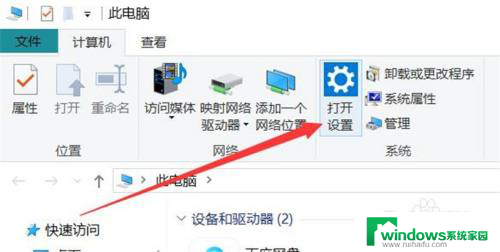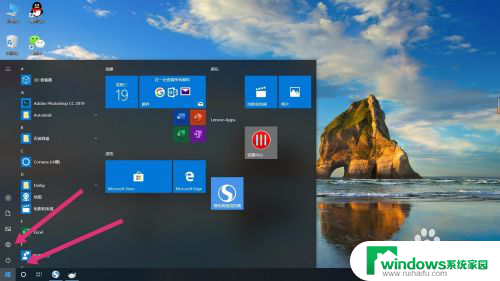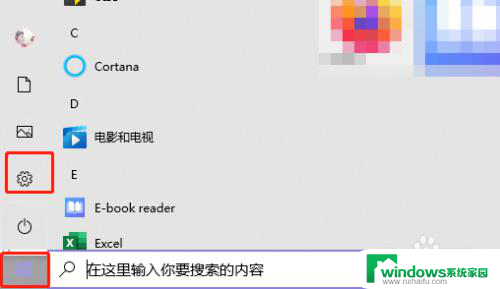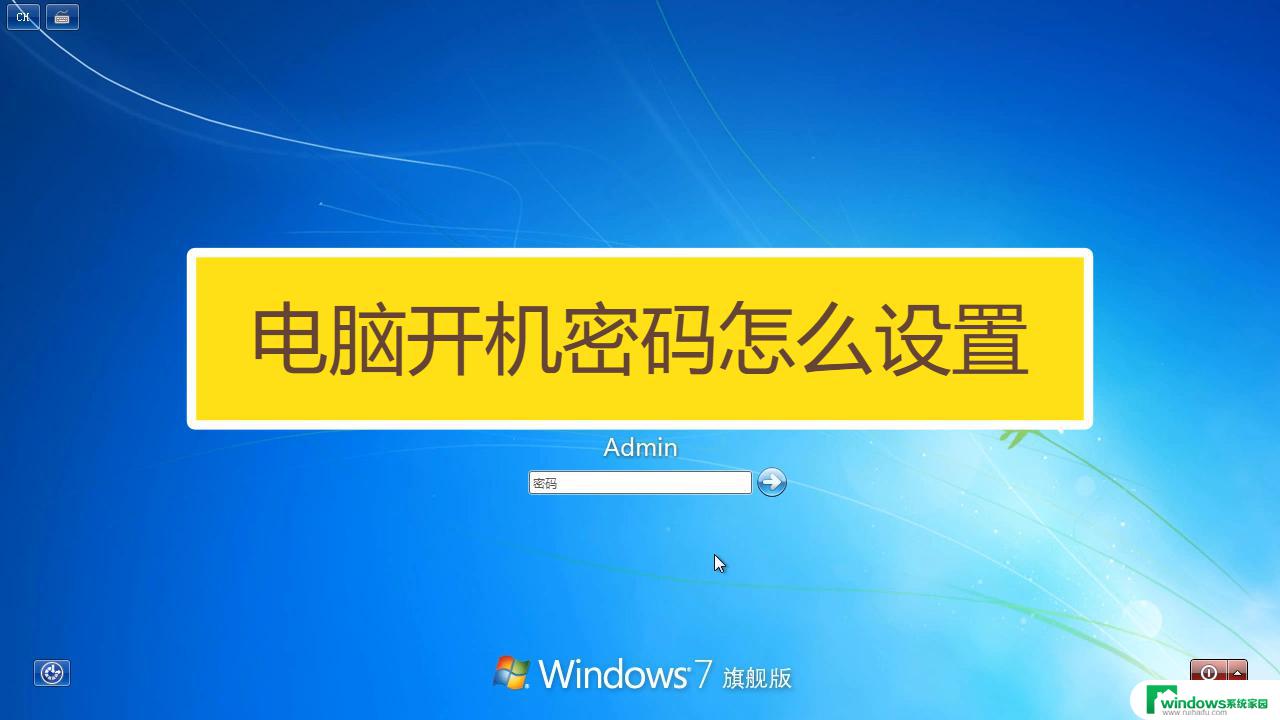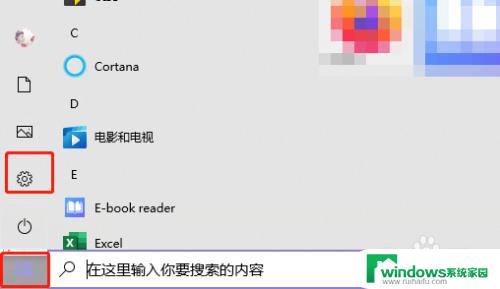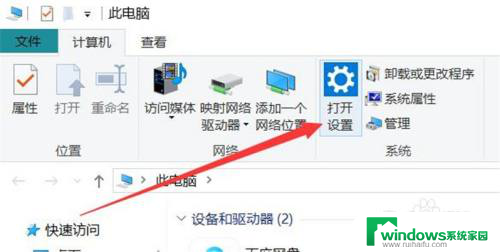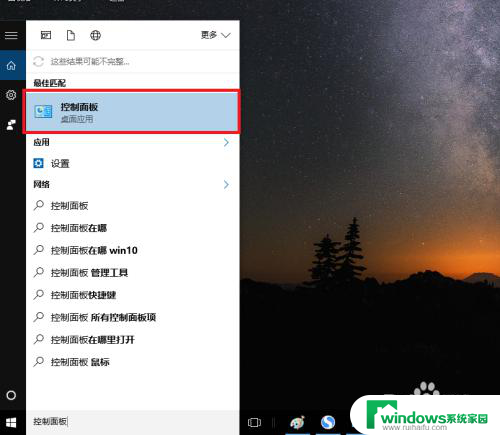电脑如何去除开机密码 取消电脑开机密码的方法
更新时间:2023-10-26 08:46:06作者:jiang
电脑如何去除开机密码,在当今信息化时代,电脑已成为人们生活中不可或缺的工具之一,有时候我们会因为忘记开机密码而无法正常使用电脑,这无疑给我们带来了诸多麻烦。如何去除开机密码,取消电脑开机密码呢?在本文中我们将介绍一些简便的方法,帮助您解决这一问题,让您的电脑使用更加便捷和高效。无论是因为忘记密码还是想要提升使用体验,相信本文的方法能为您带来一定的帮助。
方法如下:
1.找到电脑中的设置打开。
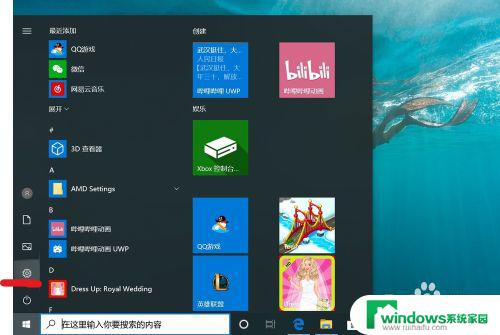
2.打开设置页面,点击“账户”。
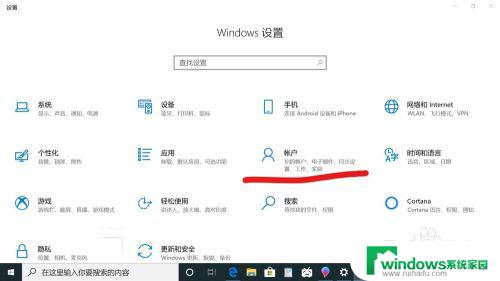
3.在设置页面中,左侧切换至“登录选项”。在左侧有7种登录选项设置,因为电脑设备的不同,可以使用的开机密码方式也不一样。
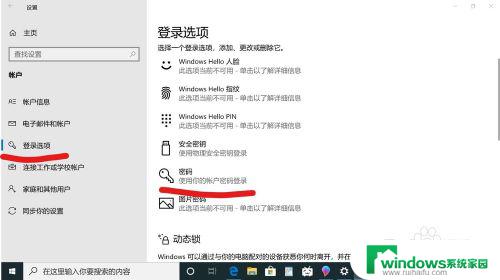
4.先点击“密码”,点击更改。
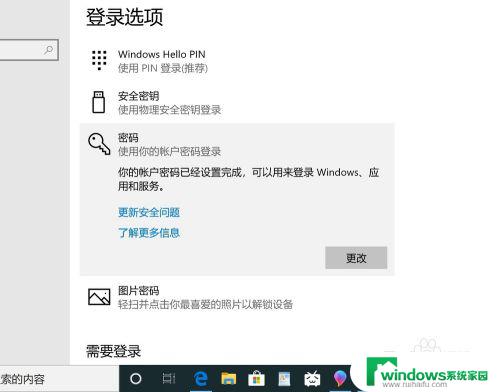
5.输入密码点击“下一步”。
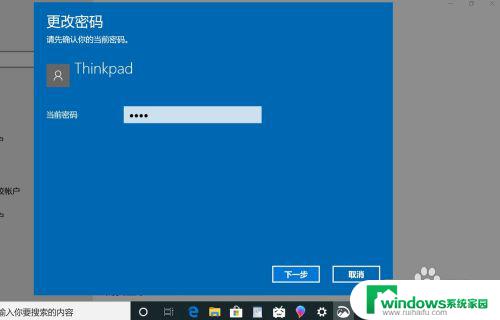
6.再点击“下一步"即可完成取消。
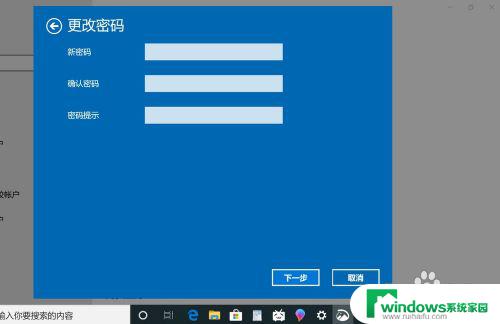
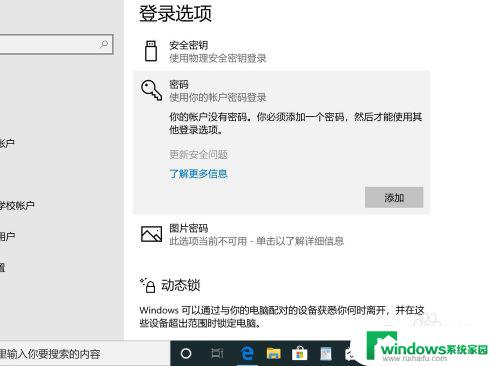
以上就是如何去除电脑的开机密码的全部内容,如果您有任何疑问,请根据小编的方法进行操作,希望这篇文章对您有所帮助。